- Tác giả Lauren Nevill [email protected].
- Public 2023-12-16 18:57.
- Sửa đổi lần cuối 2025-01-23 15:27.
Nhu cầu về địa chỉ IP cố định (tĩnh) nảy sinh đối với người dùng khi cần sử dụng máy tính làm máy chủ - trò chơi hoặc bất kỳ dịch vụ nào khác - hoặc một số dịch vụ ngụ ý nhận dạng mạng. Vấn đề này có thể được giải quyết bằng một số cách.
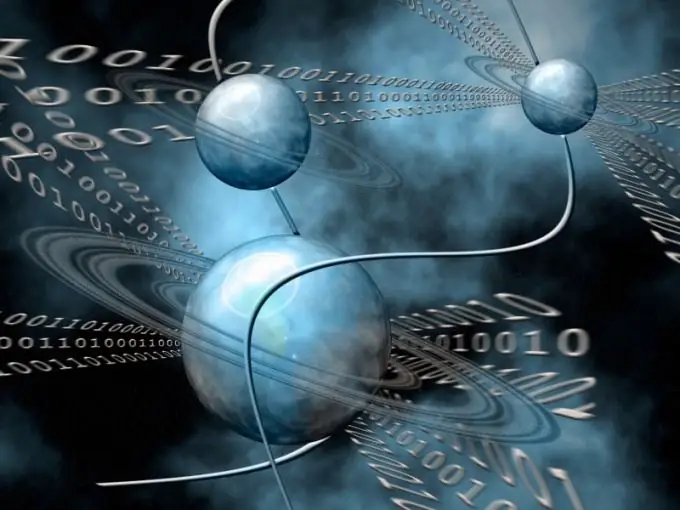
Hướng dẫn
Bước 1
Gọi menu chính của hệ điều hành Windows để thực hiện quy trình thay đổi địa chỉ IP động thành địa chỉ tĩnh bằng chính hệ thống và chọn mục "Run".
Bước 2
Nhập giá trị
ipconfig / all
trong trường "Mở" và xác nhận việc thực hiện lệnh bằng cách nhấn nút OK.
Bước 3
Xác định và ghi nhớ các thông số sau:
- Địa chỉ IP;
- Mặt nạ mạng con;
- Gateway mặc định;
- Máy chủ DNS.
Bước 4
Quay lại menu Bắt đầu chính và đi tới Bảng điều khiển.
Bước 5
Mở rộng liên kết "Kết nối mạng" và mở menu ngữ cảnh của kết nối hiện tại bằng cách nhấp chuột phải.
Bước 6
Chỉ định mục "Thuộc tính" và mở menu ngữ cảnh của thành phần "Giao thức Internet TCP / IP" trong hộp thoại đã mở bằng cách nhấp chuột phải.
Bước 7
Chọn lại mục "Thuộc tính" và nhập giá trị của các tham số kết nối đã lưu trước đó vào các trường tương ứng của hộp thoại mới.
Bước 8
Xác nhận việc thực thi lệnh bằng cách nhấp vào OK và khởi động lại máy tính để áp dụng các thay đổi đã chọn.
Bước 9
Sử dụng dịch vụ No-IP miễn phí để thực hiện thao tác thay thế thay đổi địa chỉ IP động thành địa chỉ IP vĩnh viễn và chọn tùy chọn No-IP Free.
Bước 10
Tạo tài khoản và nhập thông tin cá nhân cần thiết vào các trường thích hợp của biểu mẫu.
Bước 11
Xác nhận việc kích hoạt tài khoản đã tạo bằng cách nhấp vào liên kết trong email nhận được và tạo một máy chủ mới.
Bước 12
Tải xuống và cài đặt chương trình khách trên máy tính của bạn để cập nhật các địa chỉ trong cơ sở dữ liệu của dịch vụ đã chọn.
Bước 13
Chạy ứng dụng đã cài đặt và đăng nhập bằng tài khoản bạn đã tạo trước đó.
Bước 14
Chỉ định máy chủ đã tạo và đảm bảo tự động chuyển đổi địa chỉ IP thành tên miền sau mỗi 5 giây để tạo địa chỉ vĩnh viễn.






